一般情况下,Bandizip可以通过设置临时路径来存放那些直接解压运行的程序,那么Bandizip临时路径怎么设置?下面就一起来看看详细的介绍吧。
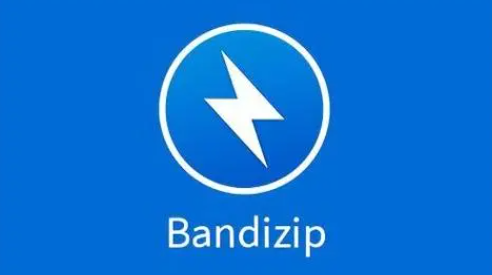
临时路径设置方法介绍
1,首先打开【Bandizip】就可以找到【选项】中的【设置】。
2,此时就可以在左侧单击【其他设置】进入,然后我们就可以找到【临时文件夹】的【浏览】,选择一个文件夹放置。
3,最后勾选启用临时文件夹就行了。
很多小伙伴应该不知道Bandizip有一个自动检测系统吧,下面就是关于Bandizip自动检测启动方法分享了,需要的小伙伴赶快来看看吧。
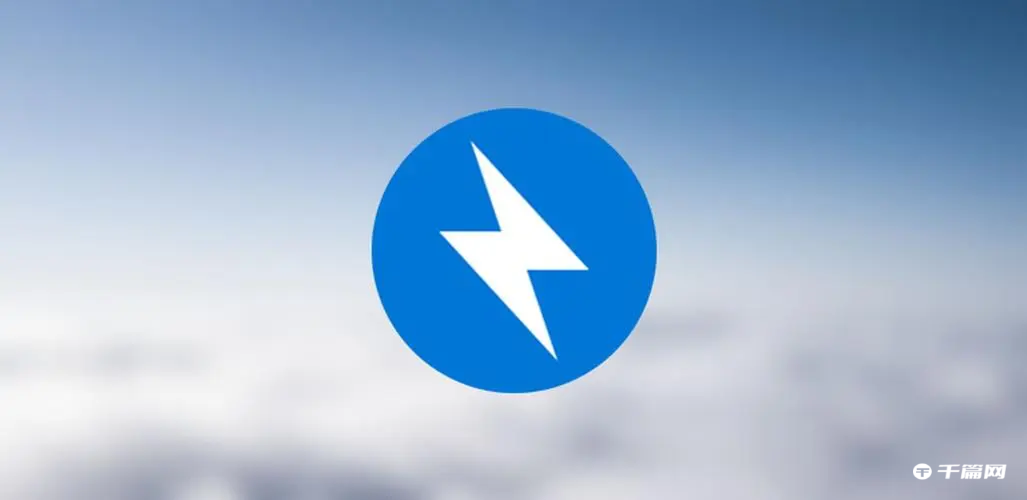
Bandizip自动检测启动方法分享
1、点击“Bandizip”(如图所示)。
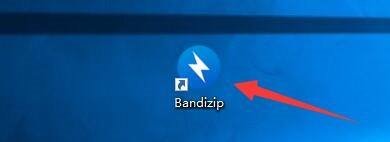
2、在“Bandizip”窗口中,点击“选项”(如图所示)。
3、在弹出下拉栏中,点击“设置”(如图所示)。
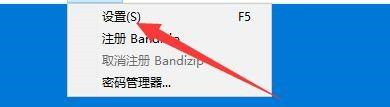
4、在“设置”窗口中,点击“解压”(如图所示)。

5、在“解压”窗口中,将“自动检测Macintosh代码页”勾选上(如图所示)。

6、点击“确定”即可(如图所示)。
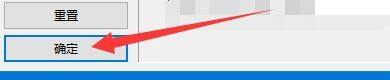
Bandizip是一款非常好用的压缩工具,很多小伙伴咨询小编bandizip怎么启用自动检测Macintosh代码页?针对这一问题,这篇教程你快来一起看看吧!

启用自动检测Macintosh代码页教程:
1、进入应用后点击上方导航栏处的选项模块。
2、然后在弹出的下拉框中选择设置选项。
3、接着在设置页面点击左侧选择栏中的解压功能。
4、这时我们在页面右侧找到自动检测Macintosh代码页功能进行勾选。
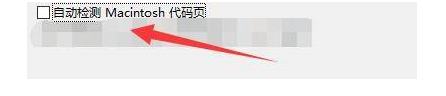
5、最后点击确定按钮就可以了。
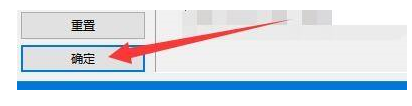
hnqyjy.cn 版权所有 (C)2011 https://www.hnqyjy.cn All Rights Reserved 渝ICP备20008086号-34